إذا كان هناك شيء واحد يتفق عليه جميع لاعبي ألعاب الكمبيوتر ، فهو أن معرفة FPS (لقطة في الثانية ) مهم. إنها الطريقة التي يقيس بها المتحمسون أداء أجهزتهم وتحسينها ، ويمكن أن يمنحك في الواقع دفعة للمنافسة في ألعاب الرماية التنافسية.
هناك الكثير من الخيارات لعرض الإطارات في الثانية ، ولكن الكثير منها مكثف لدرجة أنها يمكن أن تقلل من أداء نظامك. الخبر السار هو أن Steam يحتوي على عداد FPS مدمج يمكنك عرضه متى لعبت العاب ستيم. إليك كيفية إعداد ذلك والاطلاع عليه.
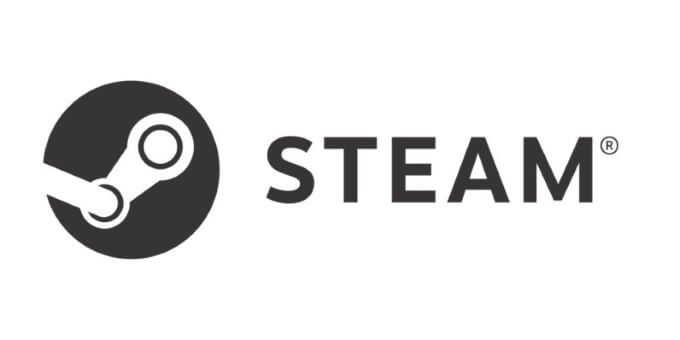
كيفية عرض عداد FPS المدمج في Steam
يعد الوصول إلى عداد FPS المدمج في Steam أمرًا بسيطًا. عندما لا تكون في لعبة ، انتقل إلى Steam>الإعداداتوحدد داخل اللعبةمن القائمة اليمنى. في منتصف الشاشة توجد قائمة من الخيارات. اختر عداد FPS داخل اللعبةوانقر على المربع المنسدل.
افتراضيًا ، يتم تعيينه على "إيقاف". يمكنك اختيار واحد من أربعة مواضع لكي يظهر العداد: أعلى اليسار ، أعلى اليمين ، أسفل اليسار ، أسفل اليمين. بعد أن تختار المركز ، انقر على حسنًاوابدأ اللعبة. يجب أن يظهر معدل عرض الإطارات عند قيامك بذلك.
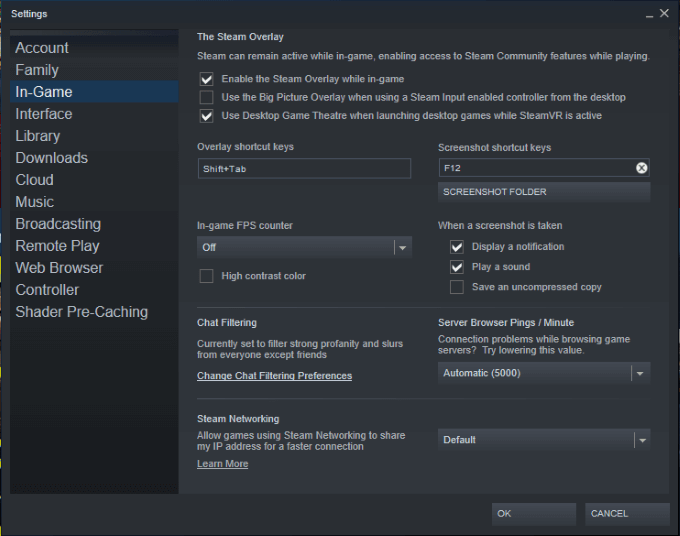
يتوفر خيار آخر لك. أسفل المربع المنسدل ، انقر على لون عالي التباين.سيجعل هذا الرقم مرئيًا بسهولة بغض النظر عن لون الخلفية في اللعبة. إذا لم تقم بتمكين هذه الميزة ، فسيظهر الرقم باللون الأبيض ويصعب رؤيته مقابل السماء أو السحب.
معدل الإطارات الهدف المثالي
يمكن للعين البشرية أن تترجم ما يقرب من 30 إطارات في الثانية ، ولكن يمكن أن تتجاوز ذلك التمييز بين الفروق في الأسعار. عندما يتعلق الأمر بالألعاب ، فإن أي شيء أقل من 30 إطارًا يعتبر دون المستوى. أقل من 24 إطارًا في الثانية ، لن تبدو الصورة متماسكة بعد الآن ، ولكنها ستظهر بدلاً من ذلك مقطوعة ومهجرة.
In_content_1 all: [300x250] / dfp: [640x360]- ->يعتبر 30 إطارًا في الثانية الحد الأدنى الذي يجب أن تستهدفه. هذا رقم مقبول تمامًا لألعاب اللاعب الفردي ، على الرغم من أن العدد الأكبر يمكن أن يجعله سينمائيًا أكثر.
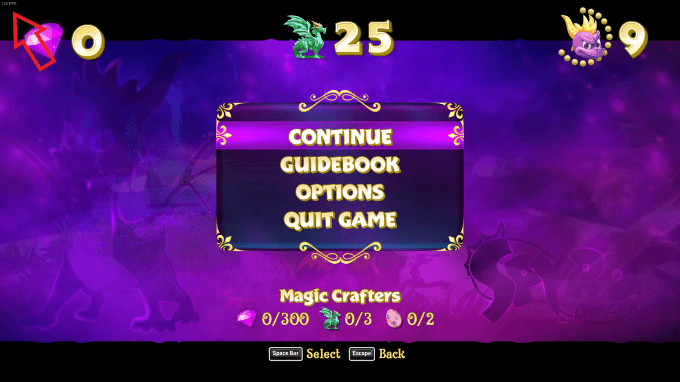
عندما تلعب لعبة متعددة اللاعبين ، فإن 60 إطارًا في الثانية هي أقل ما يجب أن تذهب إليه. ستمنحك هذه الإطارات العديدة تجربة أكثر سلاسة وتعتبر "الهدف" للأداء على معظم أجهزة الألعاب.
ومع ذلك ، يمكن أن تصل الأجهزة المتطورة إلى 300 إطار في الثانية وأعلى في بعض الألعاب. كلما تم إنشاء المزيد من الإطارات في الثانية ، زادت سلاسة الرسوم المتحركة على الشاشة. أظهرت الاختبارات أن معدلات الإطارات العالية تُترجم إلى هدف أفضل في ألعاب الرماية ، وهي مثالية للغاية لتحقيق أداء أفضل في تلك الألعاب التنافسية.
كيفية التعامل مع معدلات الإطارات المنخفضة
إذا قمت بتمكين عداد Steam FPS المدمج ورأيت معدلات أقل من 30 في ألعابك المفضلة ، فهناك عدد قليل من المذنبين المختلفين الذين قد يكونون مسؤولين. سيؤدي تحديد هذه الاحتمالات وإزالتها أو ترقيتها إلى تحسين أدائك.
أول ما يجب النظر إليه هو المواصفات الموصى بها والحد الأدنى للعبة. تأكد من أن جهاز الكمبيوتر الخاص بك يحتوي على المكونات المناسبة لتلبية الحد الأدنى من التوصيات على الأقل. إذا لم يكن كذلك ، فسترى أداء دون المستوى. إذا لم تستوف التوصيات ، فإن أفضل خيار لك هو ترقية مكونات جهاز الكمبيوتر الخاص بك.

في كثير من الحالات ، يتأثر معدل الإطارات بـ 4ق>. إذا كنت تستخدم وحدة معالجة رسومات أقدم ، فستحتاج إلى الترقية إلى خيار أحدث وأكثر حداثة. تعتبر GTX 1650 خيارًا جيدًا وصديقًا للميزانية.إذا كنت ترغب في الحصول على أفضل ما في الخط ، مثل سلسلة RTX 3000 الجديدة ، فقد كان العرض محدودًا ، مما أدى إلى ارتفاع تكلفة هذه البطاقات أعلى بكثير.
إذا قمت بترقية وحدة معالجة الرسومات الخاصة بك ، فقد تضطر أيضًا إلى ترقية اللوحة الأم ومصدر الطاقة لحساب سحب الطاقة الأكبر ، لذا ضع ذلك في الاعتبار. خارج وحدة معالجة الرسومات ، يجب أيضًا مراعاة ما إذا كانت وحدة المعالجة المركزية الخاصة بك بحاجة إلى ترقية.
الاحتمال الأخير لسبب انخفاض معدلات الإطارات لديك عن المتوقع هو التحسين. يعاني بعض الأشخاص من إطارات أقل بسبب اللعبة ، بغض النظر عن مدى قوة نظامهم. خذ Microsoft Flight Simulator ، على سبيل المثال: إنه مكثف على جميع أجهزة الكمبيوتر ، وعدد قليل جدًا (إن وجد) يحصل على معدلات إطارات مثالية.
عدادات الإطارات البديلة
إذا لم تفعل ذلك إذا كنت تريد استخدام عداد FPS الخاص بـ Steam (أو تحتاج إلى حساب الإطارات في الثانية للعبة غير الموجودة على Steam) ، فهناك خيارات بديلة.
FRAPSربما يكون FRAPS هو عداد FPS الأكثر شيوعًا المتاح اليوم. لقد كان موجودًا منذ فترة طويلة وهو متوافق على نطاق واسع مع Windows. برنامج FRAPS مجاني تمامًا للتنزيل والاستخدام ، ولديه عدد كبير من خيارات التخصيص.
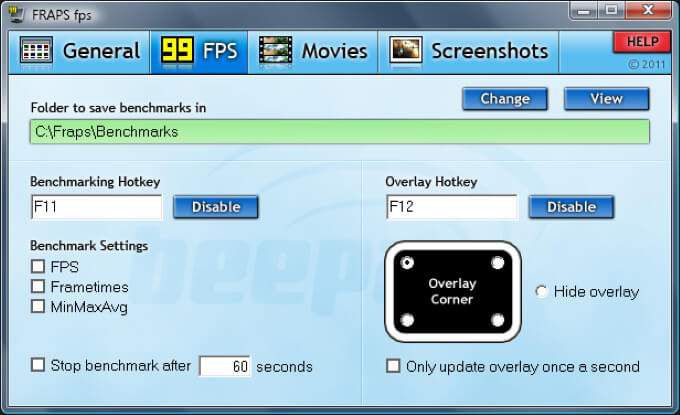
يمكنك اختيار أي ركن من الشاشة لعرض العداد فيه ، واختيار التردد الذي يستخدمه العداد ، وأكثر من ذلك بكثير. يعد هذا أحد أفضل الخيارات لتتبع معدل عرض الإطارات.
تجربة GeForceإذا كنت تستخدم بطاقة رسومات Nvidia ، فيمكنك الاستفادة من برنامج GeForce Experience لعرض الإطارات الخاصة بك في الثانية - ولكن لاحظ ذلك غير متاح للأشخاص الذين لديهم بطاقات رسومات AMD.
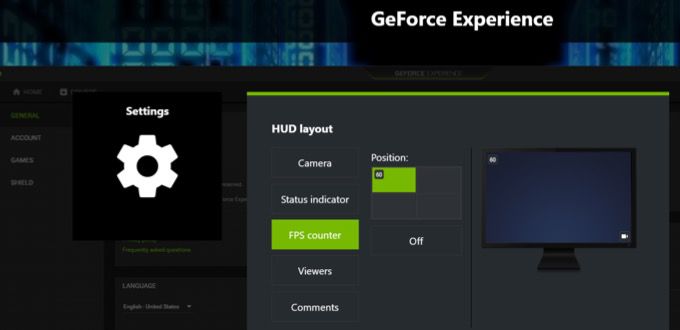
تعد تجربة GeForce أكثر من مجرد عداد إطار ، على الرغم من ذلك. يمنحك الوصول الكامل إلى إعدادات بطاقة الرسومات الخاصة بك ويسمح لك بتخصيص البطاقة لتناسب احتياجاتك والأداء المطلوب.
شاشة FPSشاشة FPS هي خيار مجاني آخر لتتبع الإطارات الخاصة بك ، ولكن الأداة المساعدة لا تتوقف عند هذا الحد. يمكن أن تعرض شاشة FPS مجموعة من المعلومات الأخرى المتعلقة بأداء نظامك ، بما في ذلك استخدام ذاكرة الوصول العشوائي (RAM) ووحدة المعالجة المركزية (CPU) ، وسرعة محرك الأقراص الثابتة ، والمزيد.
-large ">
يمكنك أيضًا تخصيص التراكب لتغيير طريقة ظهوره على الشاشة. يمكن أن يكون هذا مفيدًا بشكل خاص عند تعديل أداء جهاز الكمبيوتر الخاص بك ، حيث تنبهك شاشة FPS إذا اقتربت الأجهزة من نقطة حرجة.
سواء كنت لاعبًا محترفًا أو متحمسًا للأداء ، من المهم فهم كيفية استخدام عدادات FPS لتحسين جهاز الكمبيوتر لديك وتحسين تجربة الألعاب. استخدم أحد هذه العدادات لترى كيف يعمل جهاز الكمبيوتر الخاص بك بالفعل أثناء ألعابك المفضلة.